Win10明明是管理员还要权限要怎么解决?
分类:win10教程 2021-08-11
导读: Win10明明是管理员还要权限要怎么解决?--我们在使用电脑的时候,许多应用都是需要管理员权限才可以使用,但是我们使用Win10系统的电脑的时候经常会遇到明明已经是电脑的管理员账号了,却还要权限,那么我们要怎么解决这个问题呢?下面小编就带着大...
我们在使用电脑的时候,许多应用都是需要管理员权限才可以使用,但是我们使用Win10系统的电脑的时候经常会遇到明明已经是电脑的管理员账号了,却还要权限,那么我们要怎么解决这个问题呢?下面小编就带着大家一起学习一下吧!
解决办法:
1、我们用快捷键win+R打开运行的窗口,输入下图的指令(gpedit.msc),回车键确定;
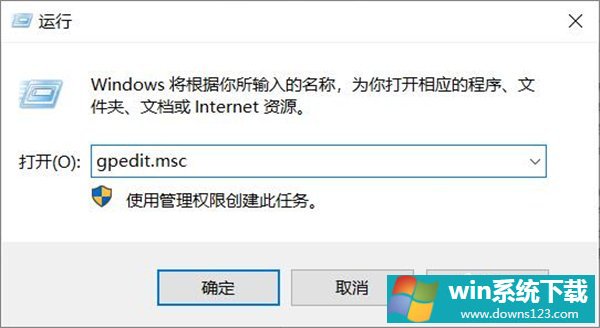
2、之后会打开策略编辑器的窗口,在左边依次展开下图文件,点击安全选项,然后在右边找到下图选项,双击打开;
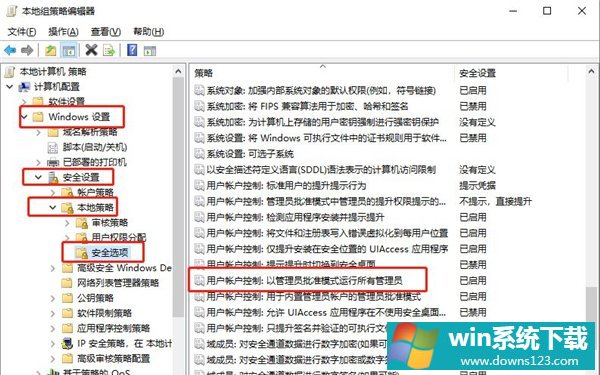
3、在打开的窗口选择已禁用,确定保存,然后重启电脑即可。
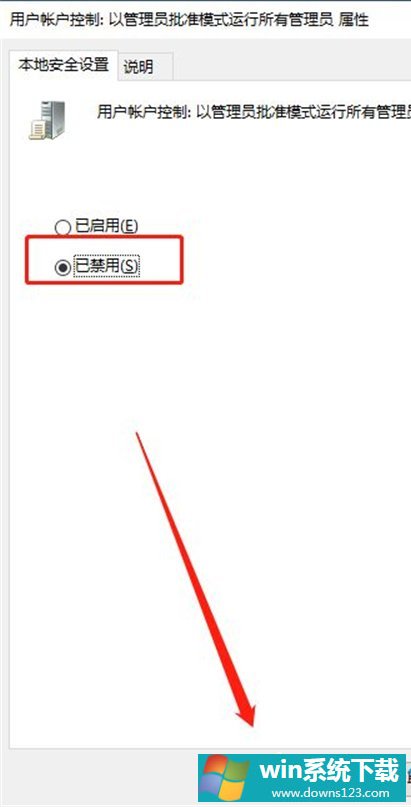
win10明明是管理员还要权限的解决方法就为大家分享到这里啦,有遇到同样问题的可以参考上面的方法来解决哦。


